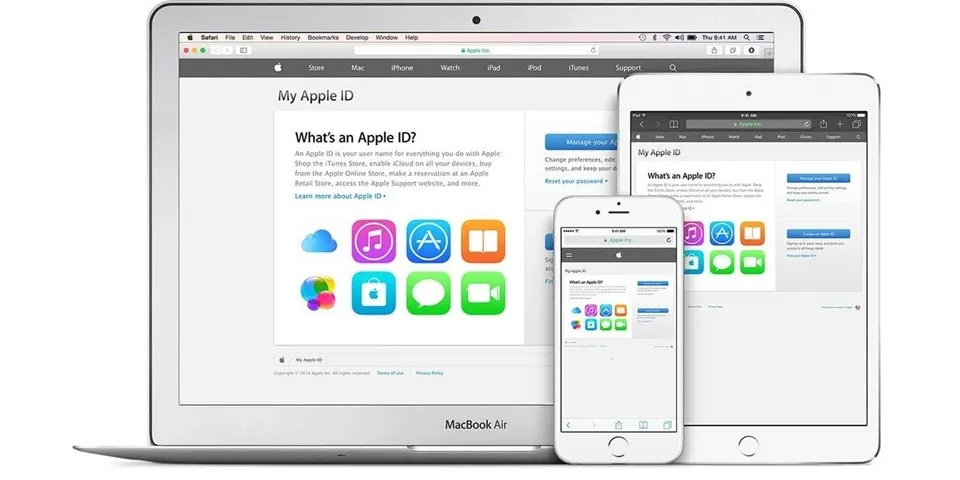Các thiết bị của Apple không bắt buộc bạn phải tạo ID Apple khi sử dụng, nhưng bạn sẽ phải tạo và đăng nhập trong trường hợp tải ứng dụng, sao lưu dữ liệu hay sử dụng các dịch vụ như Facetime, iMessage.
Apple ID rất quan trọng nếu bạn muốn sử dụng các thiết bị iDevice, từ iPhone cho đến MacBook đều yêu cầu phải có Apple ID mới có thể sử dụng đầy đủ chức năng được. Apple ID hay còn gọi là tài khoản iCloud, cho phép bạn đăng nhập vào App Store để tải ứng dụng, cũng như đồng bộ hóa dữ liệu hình ảnh, video, tin nhắn và nhiều hơn thế nữa trên toàn bộ các thiết bị Apple của bạn.
Bạn đang đọc: Hướng dẫn bạn cách tạo ID Apple miễn phí trên iPhone, iPad
Cách tạo ID Apple miễn phí trên iPhone và iPad
B1: Mở Settings > chọn vào Sign in trên iPhone ở góc trên màn hình.
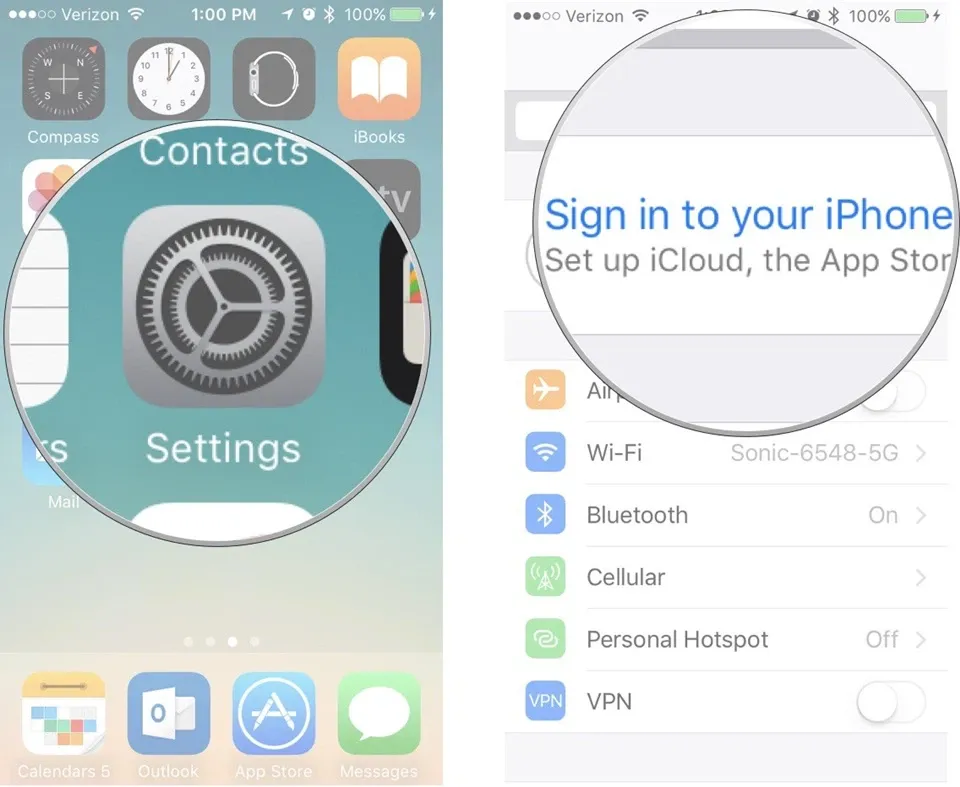
B2: Chọn Don’t have an Apple ID or forgot it? > chọn tiếp mục Create Apple ID ở menu trỏ xuống trên màn hình.
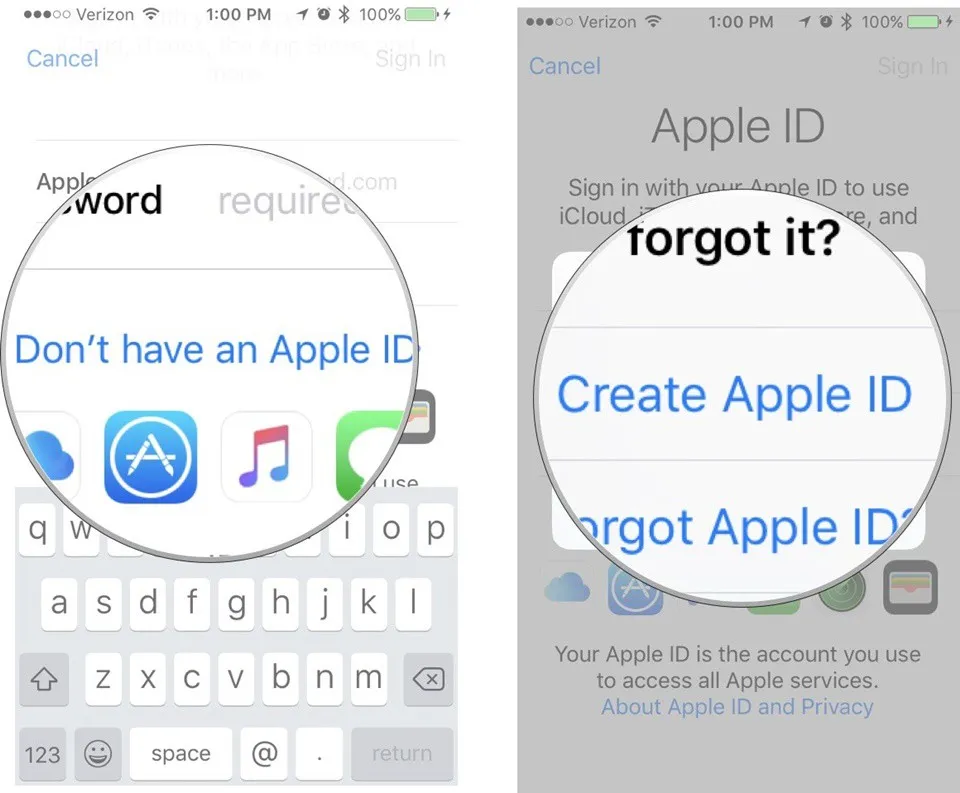
B3: Nhập vào những thông tin cần thiết như ngày tháng năm sinh như trên hướng dẫn.
Tìm hiểu thêm: 10 lý do khiến iPhone nhanh hết pin mà bạn nên biết
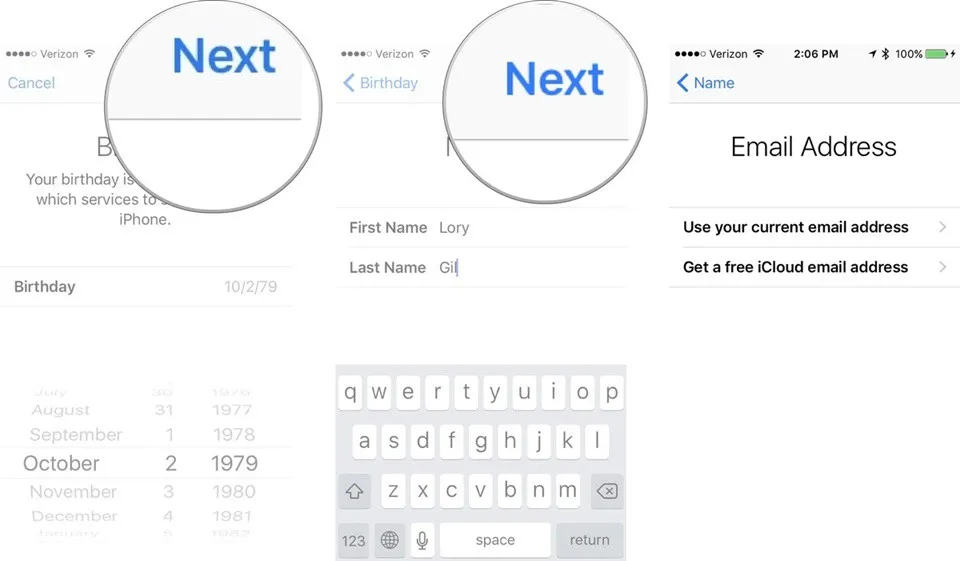
B4: Lưu ý email mà bạn nhập ở đây chính là Apple ID dùng để đăng nhập tài khoản sau này. Đừng quên nhập vào câu hỏi quên mật khẩu để tăng cường tính bảo mật cho tài khoản của bạn nhé.
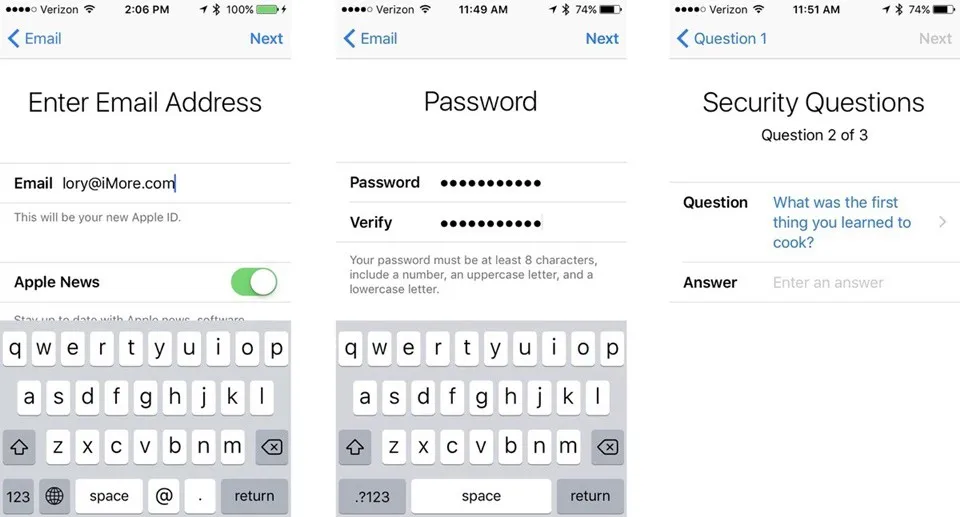
>>>>>Xem thêm: Cách xem giá điện, giá xăng, giá dầu, giá vàng SJC cập nhật hàng ngày trên smartphone
B5: Đồng ý vào các điều khoản của Apple bằng cách chọn Agree ở mục Terms and Conditions. Bạn có thể chọn cách thức đồng bộ hóa dữ liệu iCloud từ Safari, gợi ý, ghi chú, danh bạ và lịch. B5: Chọn OK để xác nhận Find My iPhone đã được bật lên để sau này bạn có thể sử dụng tính năng tìm iPhone thất lạc.
Như vậy, mình đã hướng dẫn các bạn cách tại tài khoản Apple ID trên iPhone và iPad. Nếu bạn muốn tạo trên máy tính thì cũng rất dễ dàng. Chỉ cần truy cập vào đường dẫn sau để đi đến trang khởi tạo tài khoản Apple ID, làm theo hướng dẫn là xong.
- Link truy cập: Tạo ID Apple trên máy tính